Ak sa vám pri pokuse o aktualizáciu systému Windows zobrazuje kód chyby 0x8024A005, môže to byť spôsobené tým, že služba Windows Update má nejaké problémy. Existuje niekoľko vecí, ktoré môžete skúsiť vyriešiť problém: 1. Reštartujte službu Windows Update. 2. Znova skontrolujte aktualizácie. 3. Skúste aktualizovať systém Windows pomocou nástroja Media Creation Tool. 4. Vykonajte čisté spustenie. 5. Spustite Poradcu pri riešení problémov so službou Windows Update. 6. Resetujte súčasti Windows Update. 7. Opravte si register. 8. Odstráňte priečinok SoftwareDistribution. 9. Skontrolujte chyby na pevnom disku. 10. Aktualizujte svoj BIOS. Ak sa chyba 0x8024A005 stále zobrazuje, možno budete musieť požiadať o pomoc podporu spoločnosti Microsoft.
Pri aktualizácii systému Windows sa často vyskytujú chyby. Systém Windows často vytvára rôzne chyby a ich oprava je vo väčšine prípadov pomerne jednoduchá. Dva takéto chybové kódy sú 0x8024A005. Hoci tieto dva chybové kódy znamenajú dve rôzne veci, metódy opravy chýb sú rovnaké.

0x8024A005 WU_E_AU_NO_REGISTERED_SERVICE: V automatickej aktualizácii nie je zaregistrovaná žiadna nespravovaná služba.
Prečo sa vyskytuje chyba 0x8024A005?
Keď sa poškodia súčasti Windows Update alebo sa poškodia služby vyžadované procesom Windows Update, môže sa vyskytnúť tento chybový kód. Chyba 0x8024A004 toto je ďalší kód, ktorý sa môže objaviť spolu s 0x8024A005.
Opravte chybové kódy služby Windows Update 0x8024a005
Ak vyššie uvedené metódy riešenia problémov nefungovali, môžete vyskúšať nasledujúce opravy:
ako udržať notebook zapnutý pri zatvorených oknách 10
- Základné riešenie problémov
- Spustite Poradcu pri riešení problémov so službou Windows Update
- Skontrolujte stav všetkých služieb súvisiacich so službou Windows Update.
- Obnovte službu Windows Update
- Vymažte priečinok Windows Update a skúste to znova.
Po každom návrhu skontrolujte, či sa problém vyriešil, a použite účet správcu. Teraz si stručne povedzme o týchto metódach jeden po druhom.
1] Základné riešenie problémov
Začnime základnými krokmi na riešenie problémov, ktoré by mali vyriešiť váš problém vo väčšine prípadov. Ide o tieto základné kontroly:
Najprv sa uistite, že máte aktívne internetové pripojenie. Týmto spôsobom nebude mať systém Windows problém s pripojením k aktualizačnému serveru a stiahnutím aktualizácií systému Windows. Ak chcete otestovať svoje internetové pripojenie, spustite webový prehliadač a navštívte niekoľko webových stránok. Ak vám nefunguje internet, možno budete musieť vyriešiť problémy so sieťou alebo kontaktovať svojho poskytovateľa internetových služieb.
Aj keď váš internet funguje správne, systém Windows sa stále nemusí vedieť pripojiť na internet. Najprv sa teda uistite, že režim v lietadle nie je povolený; ak je povolená, nebudete mať prístup na internet.
Ak to chcete vyskúšať, kliknite na ikonu „Zvuk“ na paneli úloh, čím by sa malo otvoriť malé okno s ikonou lietadla. Tu sa uistite, že nie je povolená. Ak sa váš laptop zasekol v režime Lietadlo, postupujte podľa nášho sprievodcu riešením problémov.
Okrem toho by ste mali skontrolovať aj pripojenie Ethernet a Wi-Fi. Môžete ich zakázať a znova povoliť, aby ste sa uistili, že váš internet funguje správne.
2] Spustite Poradcu pri riešení problémov so službou Windows Update.

Samotný nástroj na riešenie problémov so systémom Windows môže byť veľmi nápomocný pri riešení chyby. Ak sa tak nestane, stále vám poskytne niekoľko rád o chybe, aby ste ju mohli ďalej hľadať. Ak chcete začať s nástrojom na riešenie problémov so službou Windows Update, postupujte takto:
- Prejdite do nastavení systému Windows.
- Vyberte položku Systém > Riešenie problémov > Iné nástroje na riešenie problémov.
- Nájdite službu Windows Update a kliknite na tlačidlo Spustiť vedľa nej.
- Nechajte proces odstraňovania problémov chvíľu bežať a zistite, či systém Windows problém vyrieši.
3] Skontrolujte stav všetkých služieb súvisiacich so službou Windows Update.
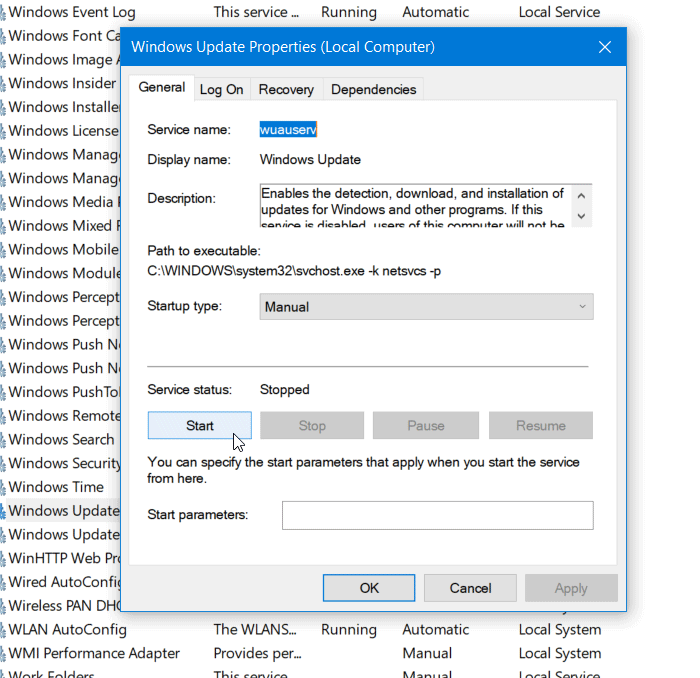
OTVORENÉSprávca služieb systému Windowsa tiež skontrolujte, či nie sú zakázané služby súvisiace so službou Windows Update, ako sú Windows Update, Windows Update Medic, Update Services Orchestrator atď.
Predvolená konfigurácia na samostatnom počítači so systémom Windows 11/10 je nasledovná:
- Služba Windows Update – manuálne (spustí sa)
- Služba inteligentného prenosu na pozadí – manuál
- Windows Update Medical Services – príručka
- RPC Endpoint Mapper – automatický
- Inštalátor systému Windows - manuál.
- Kryptografické služby – automaticky
- Spustenie procesu servera DCOM – automatické
Ak chcete začať, vyhľadajte výraz „služby“ vo vyhľadávacom poli na paneli úloh a kliknite na výsledok vyhľadávania. Po otvorení Služby okno, skontrolujte, či sú spustené alebo nie. Ak nie, musíte tieto služby spustiť jednu po druhej.
4] Obnovte službu Windows Update
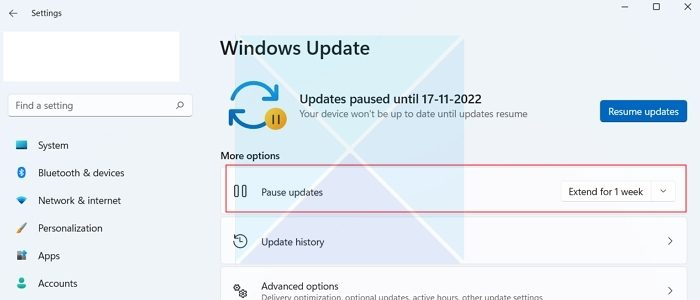
Hlavným dôvodom chybového kódu 0x8024A004 je, že ste pravdepodobne pozastavili aktualizácie systému Windows. Výsledkom je, že systém Windows čelí problémom pri aktualizácii. Preto sa uistite, že nepozastavujete aktualizácie systému Windows. Ak ste to urobili, obnovte aktualizácie a zistite, či to fungovalo.
Ak ste nepozastavili aktualizácie systému Windows, môžete skúsiť aktualizáciu pozastaviť a po chvíli ju znova spustiť. Ak to chcete urobiť, postupujte takto:
- Prejdite do nastavení systému Windows.
- Kliknite na Windows Update na bočnom paneli.
- Tu skontrolujte, či máte pozastavené aktualizácie systému Windows. Ak ste tak urobili, kliknite na položku Obnoviť aktualizácie, aby systém Windows začal sťahovať aktualizácie.
- Ak ste aktualizácie nepozastavili, kliknite na „Pozastaviť na 1 týždeň“, aby ste aktualizácie pozastavili. Potom obnovte aktualizácie a zistite, či to fungovalo pre vás.
5] Vymažte priečinok Windows Update a skúste to znova.
Niekedy Windows Update nedokáže nainštalovať niektoré aktualizácie. Chyba sa môže vyskytnúť, pretože sa sťahujú aktualizované súbory a poškodia sa. Alebo ste odstránili alebo premenovali priečinok aktualizácie. Ak chcete túto chybu opraviť, môžete odstrániť celý obsah priečinka aktualizácie systému Windows a stiahnuť aktualizácie viackrát. Postupujte podľa nášho podrobného sprievodcu, ako vyčistiť priečinok distribúcie softvéru Windows Update.
Ak vám vyššie uvedené metódy nepomohli, môžete si aktualizácie stiahnuť manuálne a potom ich nainštalovať.
Ako opraviť chybu Windows Update 0x80070422?
Chyba znamená, že služba Windows Update (WUAUSERV) nie je spustená alebo sa nedá spustiť služba BITS (Background Intelligent Transfer Service). Chybu môžete opraviť tak, že skontrolujete stav služieb systému Windows priradených k aktualizácii a vypnete IPv6 v Centre sietí. Prečítajte si alebo podrobné pokyny, ako to opraviť.
Ako obísť službu Windows Update?
Aj keď to nemôžete obísť, ale môžete aktualizácie oneskoriť o týždne, nastavenia sú dostupné v službe Windows Update, kde si môžete vybrať oneskorenie až o 5 týždňov. Vždy sa môžete okamžite vrátiť späť kliknutím na položku Obnoviť aktualizácie.















